Nikon D600: Параметры записи изображения
Параметры записи изображения: Nikon D600
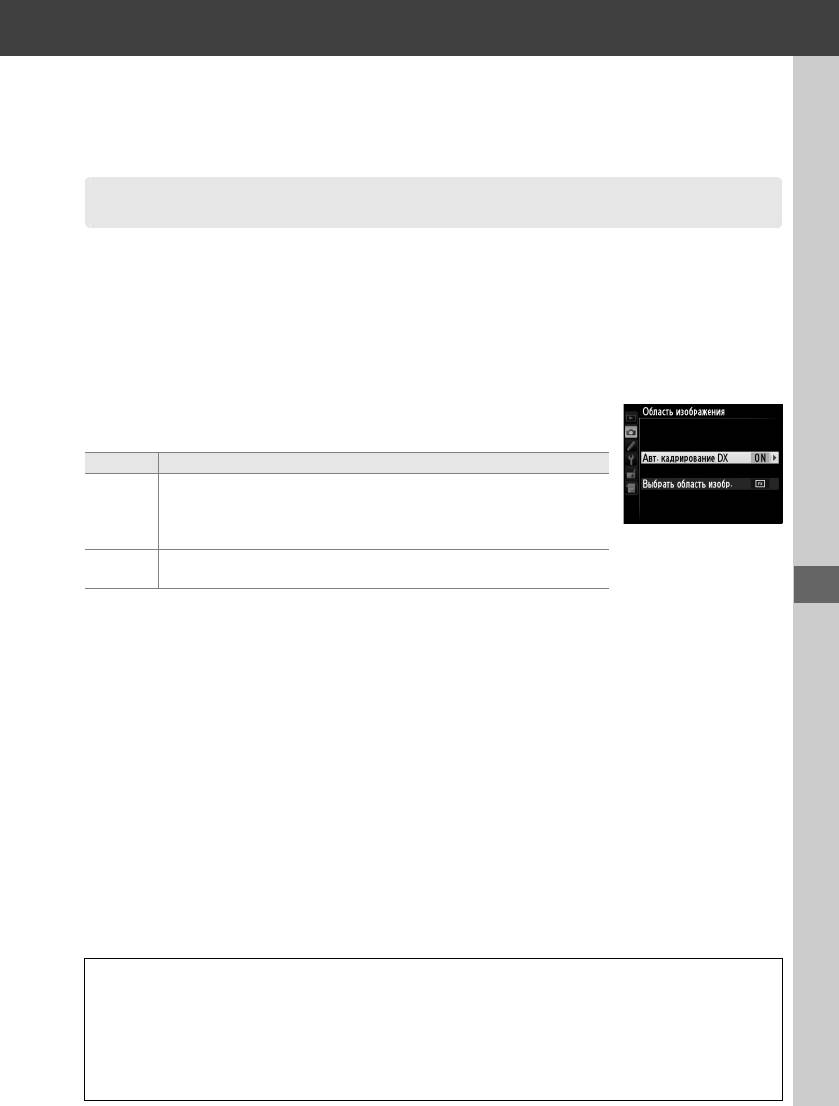
Параметры записи изображения
d
Область изображения
Выберите формат экрана и угол зрения (область изображения). Благодаря матрице
фотокамеры формата FX (35,9 × 24 мм), можно выбирать углы зрения такой ширины,
которые поддерживаются фотокамерами формата пленки 35 мм (135), при
автоматической обрезке снимков до угла зрения формата DX при использовании
объективов формата DX. См. стр. 335 для получения информации о количестве снимков,
которые можно сохранить при различных настройках области изображения.
❚❚ Авт. кадрирование DX
Выберите, выбирать или нет кадрирование DX автоматически при
установке объектива DX.
Параметр Описание
Фотокамера автоматически выбирает кадрирование DX, когда
установлен объектив DX. Если установлен другой объектив,
Вкл.
будет использоваться кадрирование, выбранное для Выбрать
область изобр.
Используется кадрирование, выбранное для Выбрать область
Выкл.
изобр.
d
A Объективы DX
Объективы DX предназначены для использования с фотокамерами формата DX и имеют меньший
угол зрения, чем объективы для фотокамер формата 35 мм. Если выключено Авт. кадрирование
DX и выбран FX (36 × 24) 1.0× (формат FX) для Выбрать область изобр. при установленном
объективе DX, то края изображения могут быть затенены. Это может не быть видно в
видоискателе, но при просмотре изображений можно заметить уменьшение разрешения или
затемнение краев изображений.
89
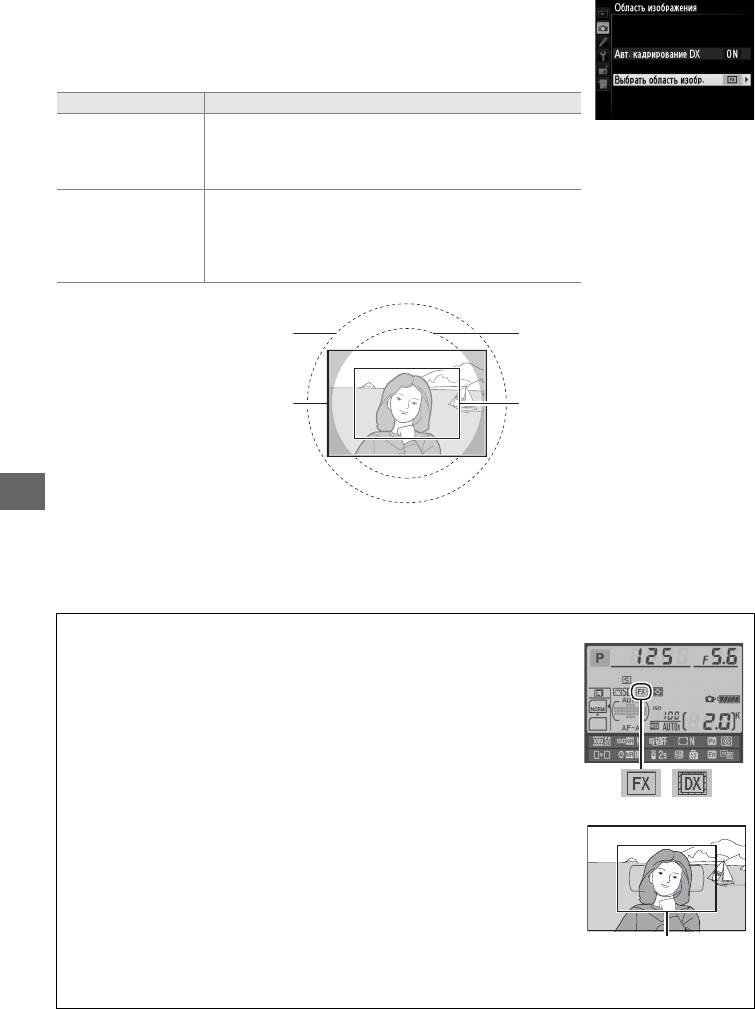
❚❚ Выбрать область изобр.
Выберите область изображения, используемую при установке
объектива не формата DX, или если установлен объектив
формата DX при выборе Выкл. для Авт. кадрирование DX
(0 91).
Параметр Описание
Изображения записываются в формате FX, используя
FX (36 × 24)
полную область матрицы (35,9 × 24,0 мм), давая угол
c
1.0×
зрения, равный объективу NIKKOR на фотокамере
(Формат FX)
формата 35 мм.
Для записи снимков в формате DX используется
DX (24 × 16)
область размером 23,5 × 15,7 мм в центре матрицы.
a
1.5×
Чтобы рассчитать примерное фокусное расстояние
(Формат DX)
объектива в формате 35 мм, умножьте значение на
1,5.
Круг изображения
Круг изображения
формата FX (36×24)
формата DX (24×16)
Формат DXФормат FX
d
A Область изображения
Выбранный параметр отображается на информационном экране.
A Экран видоискателя
Рамка кадрирования формата DX показана справа; область за пределами
рамки кадрирования можно просмотреть в сером цвете при выборе
Выкл. для пользовательской настройки a4 (Подсветка точки АФ, 0 222).
Формат DX
A См. также
См. стр. 63 для получения информации о кадрах, доступных при видеозаписи в режиме Live view.
90
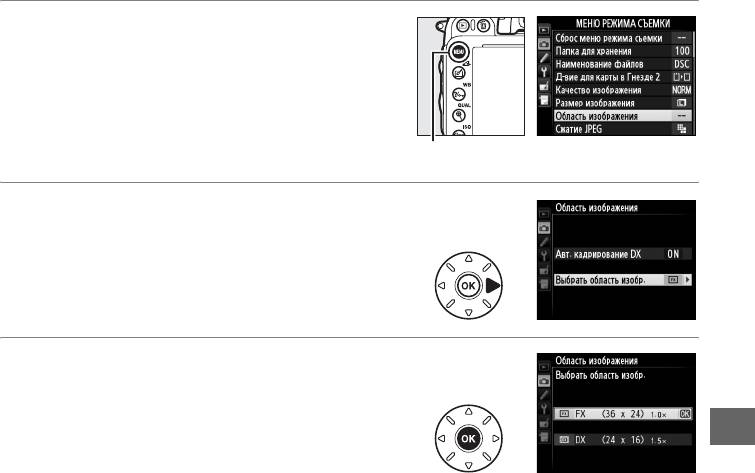
Область изображения можно установить с помощью параметра Область изображения
в меню режима съемки или нажатием рычажка и поворотом диска управления.
❚❚ Меню области изображения
1 Выберите Область изображения в
меню режима съемки.
Чтобы открыть меню, нажмите G. Выделите
Область изображения в меню режима
съемки (0 214) и нажмите 2.
Кнопка G
2 Выберите параметр.
Выделите Авт. кадрирование DX или
Выбрать область изобр. и нажмите 2.
3 Измените настройки.
Выберите параметр и нажмите J.
Выбранный кадр отображается в
видоискателе (0 90).
d
91
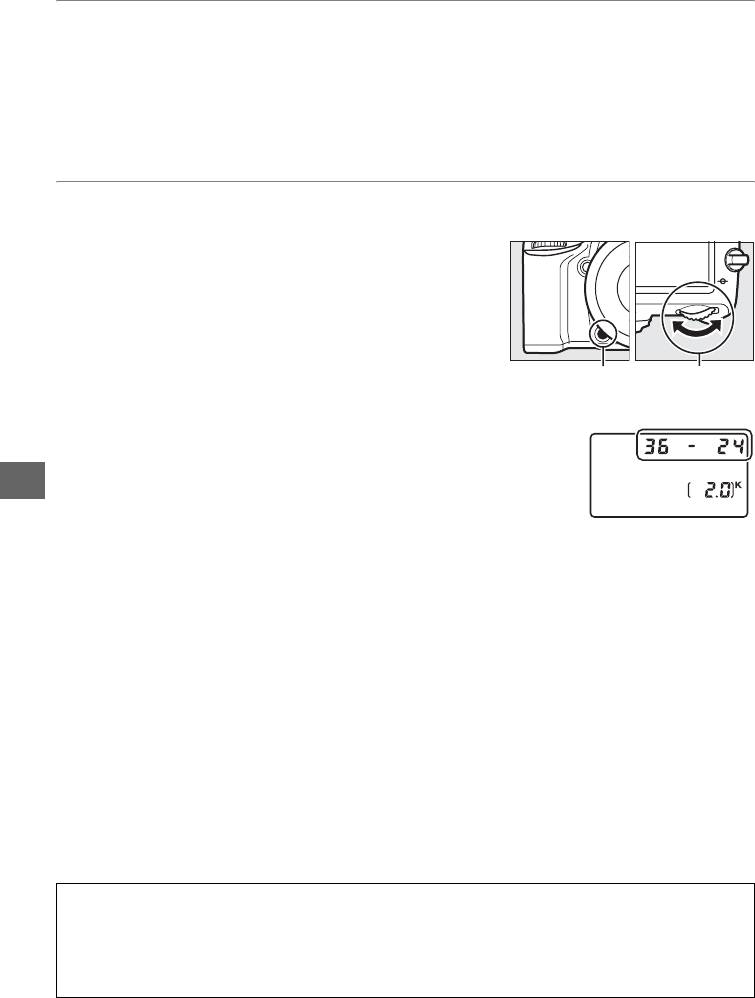
❚❚ Элементы управления фотокамеры
1 Назначьте выбор области изображения элементу управления
фотокамеры.
Выберите Выбрать область изобр. для элемента управления фотокамеры в меню
пользовательских настроек (0 219). Выбор области изображения можно задать
кнопке «Fn» (пользовательская настройка f2, Функция кнопки "Fn", 0 242) или
кнопке предварительного просмотра (пользовательская настройка f3, Функция
кн. предв. просм., 0 244).
2 Используйте выбранный элемент управления для выбора области
изображения.
Область изображения можно выбрать, нажимая
выбранную кнопку или поворачивая главный или
вспомогательный диск управления до тех пор,
пока в видоискателе не отобразится нужный кадр
(0 90).
Кнопка «Fn»
Главный диск
управления
Выбранный на данный момент параметр для
области изображения можно посмотреть, нажав
кнопку для отображения области изображения на
d
панели управления, в видоискателе или на
информационном экране. Формат FX
отображается как «36 – 24», а формат DX
отображается как «24 – 16».
D Авт. кадрирование DX
Выбранный элемент управления нельзя использовать для выбора области изображения, когда
установлен объектив DX и включено Авт. кадрирование DX.
A Размер изображения
Размер изображения зависит от параметра, выбранного для области изображения (0 95).
92
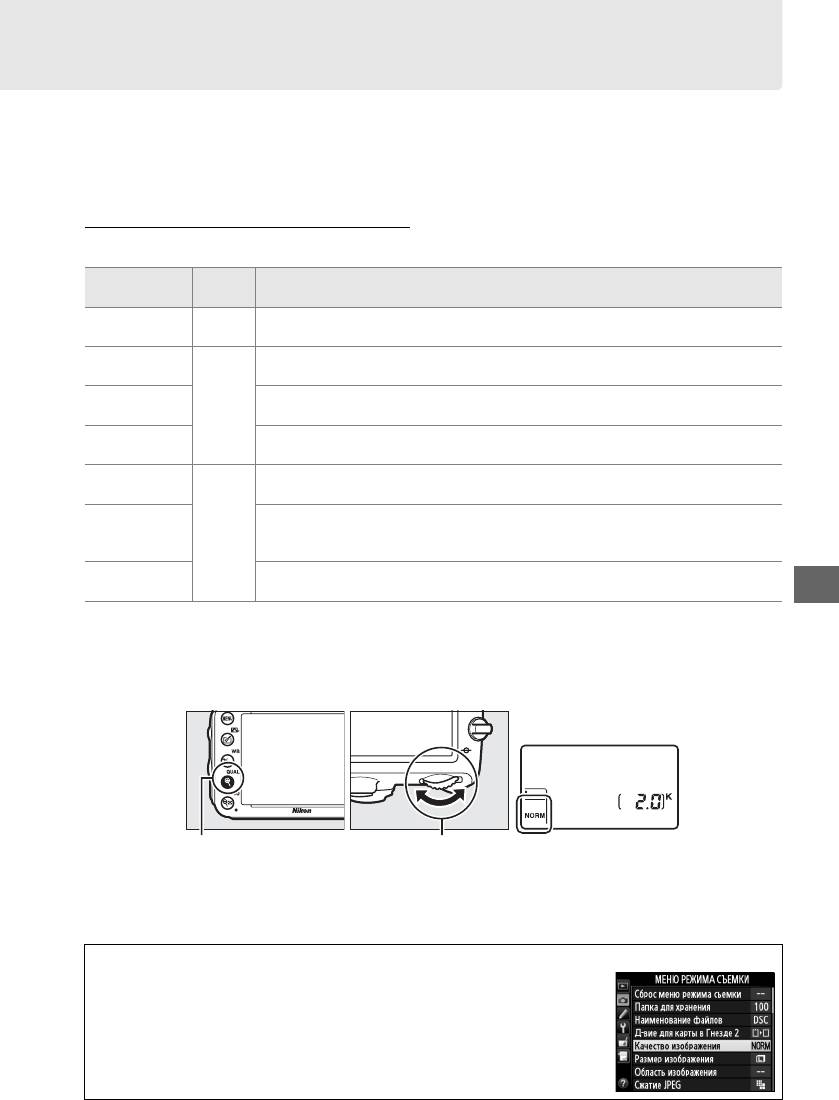
Качество и размер изображения
Вместе, качество и размер изображения определяют, сколько места занимает каждая
фотография на карте памяти. Изображения большего размера и более высокого качества
можно распечатать на большем формате, но при этом они занимают больше памяти, а это
значит, что на карте памяти может быть сохранено меньше таких изображений (0 335).
Качество изображения
Выберите формат файла и коэффициент сжатия (качество изображения).
Тип
Параметр
Описание
файла
Необработанные данные с матрицы сохраняются непосредственно на
NEF (RAW) NEF
карту памяти. Баланс белого и контраст можно настроить после съемки.
Снимки записываются в формате JPEG с коэффициентом сжатия примерно
JPEG выс. кач.
*
1 : 4 (высокое качество).
JPEG сред.
Снимки записываются в формате JPEG с коэффициентом сжатия примерно
JPEG
*
кач.
1 : 8 (среднее качество).
Снимки записываются в формате JPEG с коэффициентом сжатия примерно
JPEG низ. кач.
*
1 : 16 (низкое качество).
NEF (RAW) +
Записываются два снимка, один в формате NEF (RAW) и один в формате
JPEG выс. кач.
JPEG высокого качества.
NEF (RAW) +
NEF/
Записываются два снимка, один в формате NEF (RAW) и один в формате
JPEG сред.
JPEG
JPEG среднего качества.
кач.
NEF (RAW) +
Записываются два снимка, один в формате NEF (RAW) и один в формате
JPEG низ. кач.
JPEG низкого качества.
d
* Приоритет размера выбран для Сжатие JPEG.
Качество изображения можно настроить, нажав кнопку X (T) и поворачивая главный
диск управления до тех пор, пока необходимая настройка не отобразится на панели
управления.
Кнопка X (T) Главный диск
Панель управления
управления
A Меню съемки
Качество изображения также можно настроить, воспользовавшись
параметром Качество изображения в меню режима съемки (0 214).
93
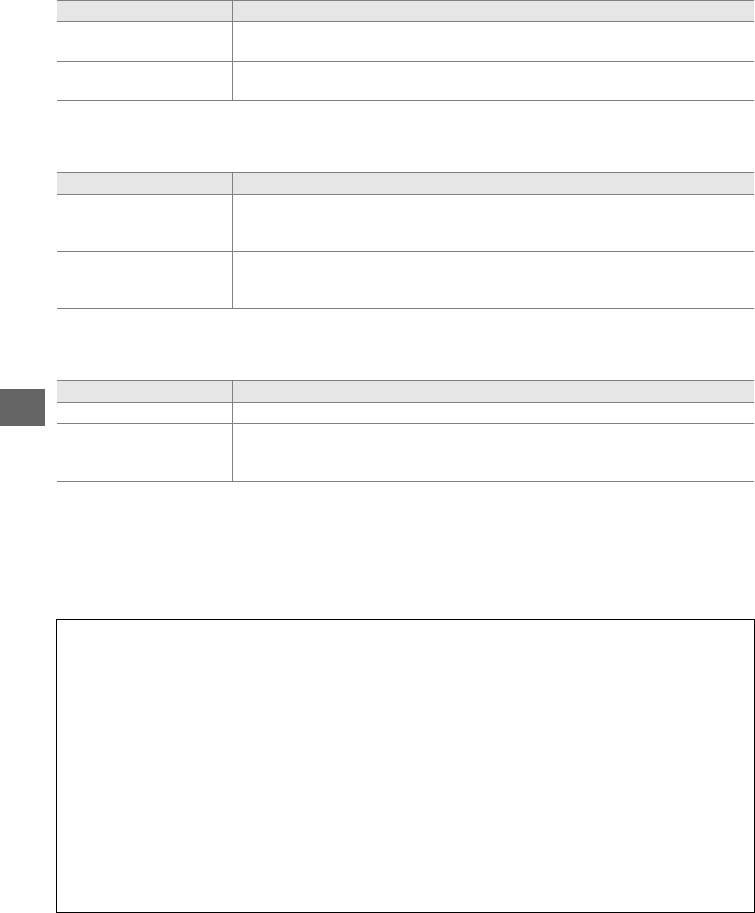
Из меню режима съемки можно получить доступ к следующим параметрам. Нажмите
кнопку G, чтобы отобразить меню, выделите желаемый параметр и нажмите 2.
❚❚ Сжатие JPEG
Выберите тип сжатия для изображений JPEG.
Параметр Описание
Приоритет
Снимок сжимается, для получения примерно одинакового размера
O
размера
файла.
Оптимальное
Оптимальное качество изображения.
Размер файла зависит от
P
качество
записанного сюжета.
❚❚ Запись изобр. NEF (RAW) > Тип
Выберите тип сжатия для изображений NEF (RAW).
Параметр Описание
Изображения NEF сжимаются при помощи обратимого алгоритма,
Сжатие без
N
уменьшая размер изображения примерно на 20–40%, не влияя на
потерь
качество изображения.
Изображения NEF сжимаются при помощи необратимого алгоритма,
O Обычное сжатие
уменьшая размер изображения примерно на 35–55%, почти не влияя на
качество изображения.
❚❚ Запись изобр. NEF (RAW) > Глубина цвета NEF (RAW)
Выберите глубину цвета для изображений в формате NEF (RAW).
Параметр Описание
d
q 12 бит Изображения NEF (RAW) записываются при глубине цвета в 12 бит.
Изображения NEF (RAW) записываются при глубине цвета в 14 бит,
r 14 бит
создавая файлы большие, чем при глубине цвета в 12 бит, но увеличивая
записываемые данные цвета.
A Снимки в формате NEF (RAW)
Изображения NEF (RAW) можно просмотреть на фотокамере или используя такое программное
обеспечение как Capture NX 2 (поставляется отдельно; 0 298) или ViewNX 2 (доступно на
прилагаемом компакт-диске ViewNX 2). Имейте в виду, что параметр, выбранный для размера
изображения, не влияет на размер изображений в формате NEF (RAW); при просмотре на
компьютере изображения NEF (RAW) имеют размеры, данные для больших (размер #)
изображений в таблице на стр. 95. Копии в формате JPEG снимков NEF (RAW) можно создавать с
помощью параметра Обработка NEF (RAW) в меню обработки (0 271).
A NEF + JPEG
Если просматривать фотографии, сделанные в формате NEF (RAW) + JPEG на фотокамере, когда
вставлена только одна карта памяти, будут отображаться только изображения в формате JPEG.
Если обе копии записаны на одну карту памяти, то во время удаления фотографии будут удалены
обе копии. Если копия в формате JPEG записана на отдельную карту памяти при помощи
параметра Д-вие для карты в Гнезде 2 > RAW — Гн. 1/JPEG — Гн. 2, то удаление копии JPEG не
удалит изображение в формате NEF (RAW).
94
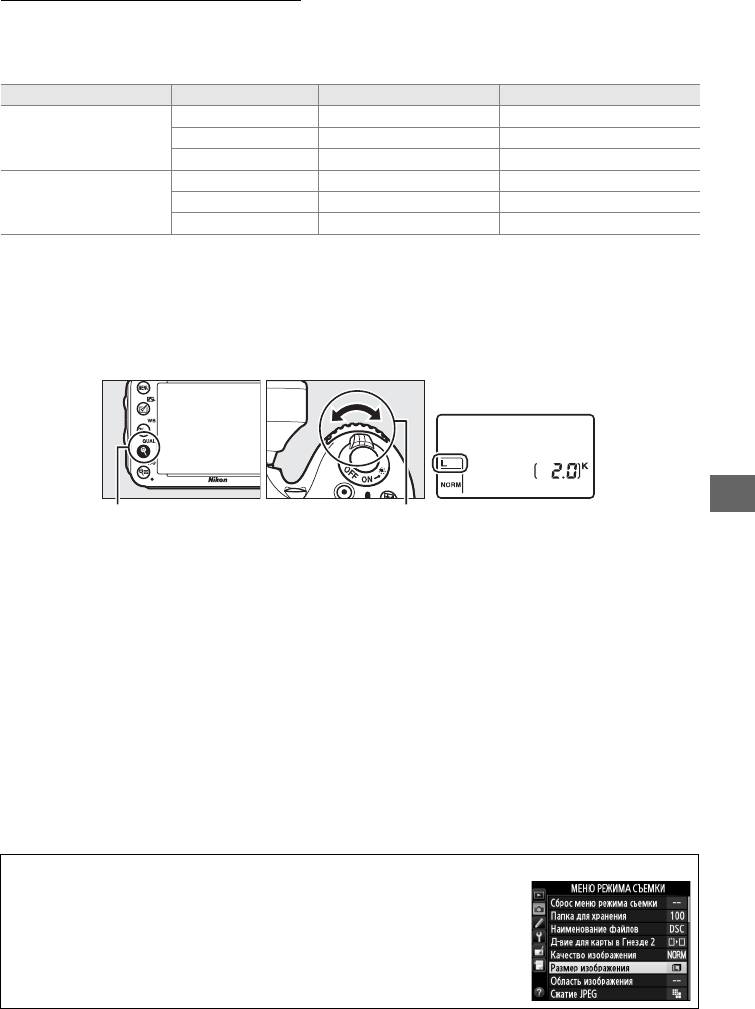
Размер изображения
Размер изображения измеряется в пикселях. Выберите # Большой, $ Средний или
% Маленький (имейте в виду, что размер изображения различается в зависимости от
параметра, выбранного для Область изображения, 0 89):
*
Область изображения Параметр Размер (в пикселях) Размер отпечатка (см)
Большой 6 016 × 4 016 50,9 × 34,0
FX (36 × 24) 1.0×
Средний 4 512 × 3 008 38,2 × 25,5
(Формат FX)
Маленький 3 008 × 2 008 25,5 × 17,0
Большой 3 936 × 2 624 33,3 × 22,2
DX (24 × 16) 1.5×
Средний 2 944 × 1 968 24,9 × 16,7
(Формат DX)
Маленький 1 968 × 1 312 16,7 × 11,1
* Приблизительный размер отпечатка 300 точек на дюйм. Размер напечатанного снимка в дюймах
равен размеру изображения в пикселях, разделенного на разрешение принтера в точках на дюйм
(точка/дюйм; 1 дюйм = приблизительно 2,54 см).
Качество изображения можно настроить, нажав кнопку X (T) и поворачивая
вспомогательный диск управления до тех пор, пока необходимая настройка не
отобразится на панели управления.
d
Кнопка X (T) Вспомогательный
Панель управления
диск управления
A Меню съемки
Размер изображения также можно настроить, воспользовавшись
параметром Размер изображения в меню режима съемки (0 214).
95
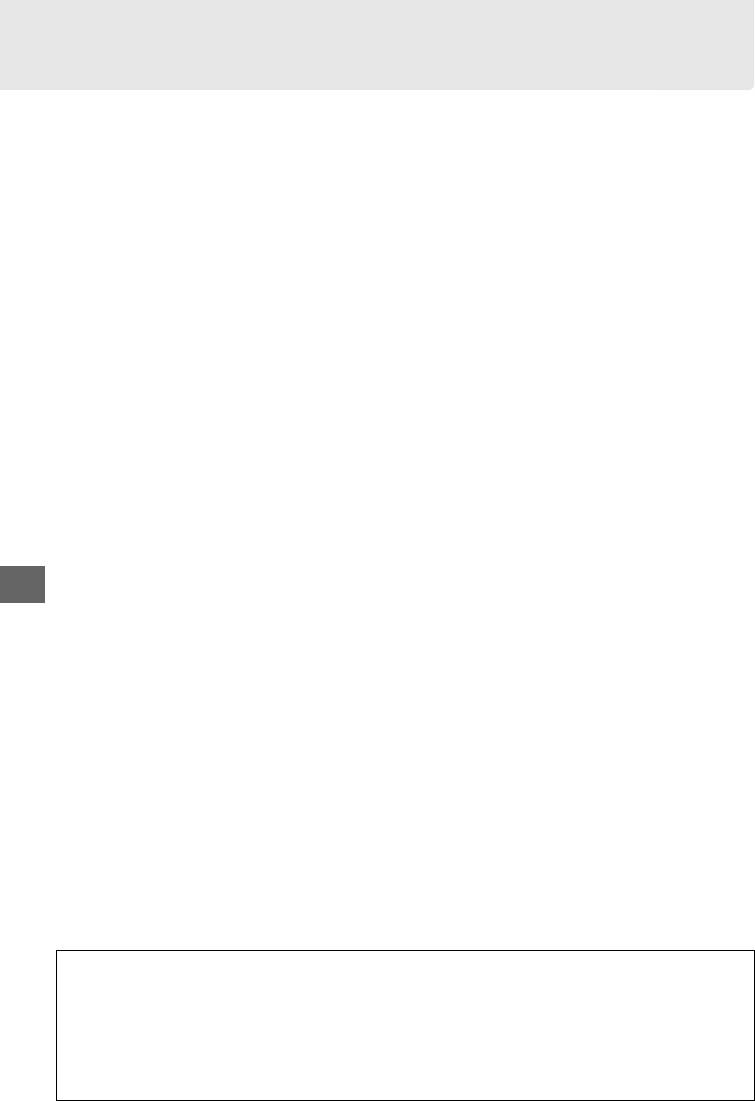
Использование двух карт памяти
Когда в фотокамеру вставлены две карты памяти, можно использовать элемент Д-вие
для карты в Гнезде 2 в меню режима съемки для выбора действия, выполняемого
картой памяти в Гнезде 2. Выберите Переполнение (карта памяти в Гнезде 2
используется только, когда заполнена карта памяти в Гнезде 1), Резервирование
(каждый снимок записывается дважды, один раз на карту памяти в Гнезде 1 и второй раз
на корту памяти в Гнезде 2) или RAW — Гн. 1/JPEG — Гн. 2 (также как и для
Резервирование, за исключением того, что копии снимков в формате NEF/RAW,
записанных с настройками NEF/RAW + JPEG, записываются только на карту памяти в
Гнезде 1, а копии в формате JPEG записываются только на карту памяти в Гнезде 2).
d
A «Резервирование» и «RAW — Гн. 1/JPEG — Гн. 2»
Фотокамера показывает количество оставшихся экспозиций на карте с наименьшим количеством
оставшейся памяти. Спусковая кнопка затвора будет заблокирована, когда одна из карт памяти
будет заполнена.
A Запись видеороликов
Если в фотокамеру вставлены две карты памяти, гнездо для записи видеороликов можно выбрать
при помощи параметра Настройки видео > Назначение в меню режима съемки (0 65).
96
Оглавление
- Введение
- Съемка и просмотр снимков
- Фотосъемка в режиме Live view
- Видеосъемка в режиме Live view
- Режимы P, S, A и M
- Настройки пользователя:
- Режим съемки
- Параметры записи изображения
- Фокусировка
- Чувствительность ISO
- Экспозиция
- Баланс белого
- Коррекция изображения
- Съемка со вспышкой
- Другие параметры съемки
- Дополнительные сведения о
- Подключения
- Сведения о параметрах меню
- Технические примечания






